Wo finde ich das Livebild? | Liveansicht inkl. Livebild aufrufen | Warum wird kein Livebild angezeigt? | Kamera „scharfschalten„ | „Alarm„ aktivieren/deaktivieren | Gegensprechen, Sirene auslösen und Schwenken/Neigen (wo vorhanden) | Zoomen | Screenshot erstellen | manuelle Aufnahme starten
# ABUS WLAN Schwenk Neige Außen-Kamera (PPIC42520), ABUS WLAN Außen-Kamera (PPIC44520), ABUS WLAN Privacy Innen-Kamera (PPIC31020), ABUS WLAN Licht Außen-Kamera (PPIC46520) etc.
Lesedauer: ca. 3 Minuten
Das Livebild der Kamera wird innerhalb der Maske Live-Ansicht dargestellt. Um in die Liveansicht zu gelangen:
- Tippe auf dem Startbildschirm der App (= Kamera-Übersicht) auf das Vorschaubild der Kamera, dessen Livebild du sehen willst.
Dadurch öffnet sich die Maske „Live-Ansicht„, siehe folgendes Beispiel ABUS WLAN Schwenk Neige Außen-Kamera (PPIC42520) …
Gültig ab App-Version 1.3.4.46 für iOS/Apple-Geräte sowie App-Versionen ab 31.05.2023 für Android-Geräte.
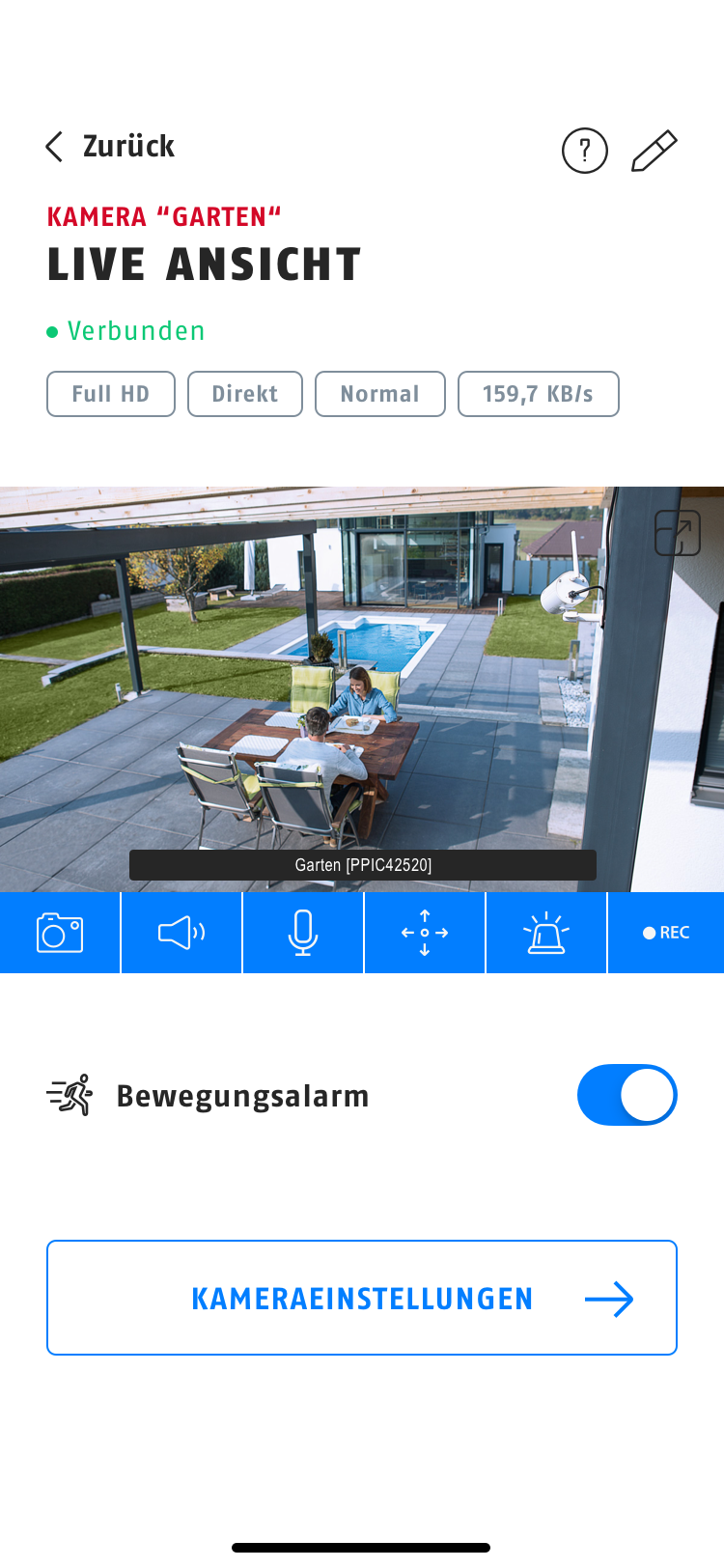
In der Live-Ansicht:
- siehst du das Livebild der Kamera …
- bei Modell ABUS WLAN Schwenk Neige Außen-Kamera: Wische innerhalb des Livebilds mit dem Finger nach links/rechts bzw. oben/unten, um das Kamera-Objektiv („Kamera-Auge„) zu schwenken/neigen, und damit den Sichtbereich wie gewünscht zu verändern (bei schlechtem Empfang kann es kurz dauern, bis die Kamera die Bewegung nachvollzieht)
- siehst du oberhalb des Livebilds …
- den Kamera-Namen
- den Status der Verbindung von App und Kamera
- bei Kameras mit Akku: den Ladestand des entsprechenden Kamera-Akkus
- unterhalb des Livebilds …
- siehst du die blaue Aktionsleiste, mit den Symbolen für diverse Funktionen (abhängig vom Kamera-Modell, von links nach rechts):
- Screenshot/Snapshot des aktuellen Bilds erstellen (anschließend zu finden in der Galerie des verwendeten Smartphones/Tablets; ggf. im Unterordner „Screenshots„)
- Mikro/Audio der Kamera aktivieren/deaktivieren (betrifft ausschließlich die Liveansicht; wie du rechtskonform ohne Ton aufzeichnest erfährst du hier)
- Gegensprechen (aktiviert Lautsprecher und Mikrofon an Smartphone und Kamera; Funktion ist aktiv, solange du die Schaltfläche gedrückt hältst)
- Schwenk/Neige-Menü öffnen
- um bis zu drei feste Positionen/Sichtbereiche zu speichern bzw. schnell abzurufen
- zum Speichern einer Position: richte das Kamera-Objektiv zuerst aus, wie zuvor geschildert, und speichere dann die gewünschte Position als Ausgangsposition, oder Position 2 bzw. 3
- Menü für Lichtsteuerung öffnen
- Licht automatisch bzw. manuell anschalten/ausschalten
- Lichtstärke/Helligkeit einstellen
- Wechsel zwischen Kamera-Livebild (nur bei Modellen mit Basisstation)
- Sirene aktivieren/deaktivieren
- Aufnahme manuell starten (anschließend zu finden in den Aufzeichnungen)
- siehst du die blaue Aktionsleiste, mit den Symbolen für diverse Funktionen (abhängig vom Kamera-Modell, von links nach rechts):
-
- kannst du die Funktion „Bewegungsalarm„ aktivieren und deaktivieren; wenn aktiviert zeichnet die Kamera auf und je nach Modell bzw. deinen persönlichen Einstellungen (Objekterkennung, Personenerkennung, PIR-/Wärmeerkennung etc.) sendet sie dir Push-Nachrichten und/oder E-Mails …
- gelangst du über die entsprechende Schaltfläche in die Kameraeinstellungen.
Falls kein Livebild erscheint, prüfe:
- Ist ausreichend Signalstärke vorhanden für die Übertragung des Livebilds?
- Ist die Kamera mit der App verbunden?
- Liegt eine Störung der Internetverbindung oder im WLAN/LAN vor?
Wie du den Speicher aufrufst erfährst du hier.
AESAG Support kontaktieren
Weitere Beiträge
- Wie kann ich mit einem zweiten Handy auf meine Kamera zugreifen?
- Wie läuft die Inbetriebnahme der WLAN Licht Außen-Kamera ab?
- Warum geht das Licht nicht automatisch an?
- Wie mache ich persönliche Einstellungen?
- Liveansicht der App2Cam Plus kennenlernen
- App2Cam Plus kennenlernen
- Warum hat die Kamera keinen WLAN-Empfang?
- Wie mache ich ein Firmware-Update?
- Wo finde ich die Speicher-Einstellungen?
- Wo finde ich die Aufzeichnungen?
- Warum erhalte ich (keine) Benachrichtigungen?
- Wie verändere ich die Bild-Auflösung?












